Ja datora veiktspēja ir ievērojami samazinājusies augstā CPU lietojuma dēļ, ko izraisījis pakalpojums "Windows Modules Installer", turpiniet lasīt tālāk, lai novērstu problēmu.
Windows Modules Installer vai Trusted Installer ir Windows pakalpojums, kas ir atbildīgs par Windows atjauninājumu un izvēles komponentu instalēšanu, modificēšanu un noņemšanu.
Konkrētāk, Windows Modules Installer (TrustedInstaller.exe) process ir paredzēts Windows atjauninājumu instalēšanai. un citi sistēmas faili, taču dažreiz tas var uzkarst vai rasties citas problēmas, kuru dēļ tas izmanto pārāk daudz CPU resursus. Tālāk ir norādīti daži no visbiežāk sastopamajiem iemesliem, kāpēc pakalpojums "Windows Modules Installer" izmanto augstu CPU:
- Gaida Windows atjauninājumus: Ja datorā ir instalēti atjauninājumi, Windows moduļu instalēšanas process nepārtraukti darbojas fonā, līdz tie tiek instalēti.
- Bojāti sistēmas faili: Ja viens vai vairāki sistēmas faili ir bojāti, Windows Modules Installer process nevar pabeigt to uzdevumus un izmanto pārmērīgi daudz CPU resursu, mēģinot pabeigt Windows instalēšanu atjauninājumus.
- Liela izmēra CBSD.LOG fails: Komponentu apkalpošanas fails (C:\Windows\Logs\CBS\CBS.log) ir žurnālfails, ko uztur sistēma Windows, lai saglabātu informāciju par atjauninājumu laikā instalētajiem vai atinstalētajiem komponentiem. Ja CBS. LOG apjoms pārsniedz 2 GB, tādēļ Windows Module Installer pakalpojumam var tikt izmantoti daudzi CPU resursi.
Šajā apmācībā atradīsit vairākas metodes, kā novērst Windows Modules Installer/TrustedInstaller augsta CPU lietojuma problēmu operētājsistēmā Windows 10/11.
Kā novērst augstu CPU lietojumu Windows Modules Installer (TrustedInstaller.exe) operētājsistēmā Windows 10/11.
1. metode: izmantojiet Windows atjaunināšanas problēmu risinātāju
Sistēmā Windows ir daudz iebūvētu rīku operētājsistēmas problēmu novēršanai. "Windows atjaunināšanas problēmu novēršanas rīks" ir viens no tiem, un tas var palīdzēt atrisināt liela lietojuma problēmu, ko izraisa "Windows Modules Installer" process.
1. NospiedietWindows  + Ratslēgas, lai atvērtu Skrien komandu lodziņš.
+ Ratslēgas, lai atvērtu Skrien komandu lodziņš.
2. Ierakstiet šādu komandu un nospiediet Ievadiet.
- ms-settings: problēmu novēršana
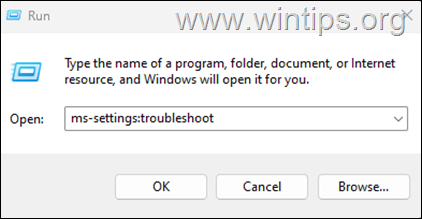
3. Pēc tam atlasiet Papildu problēmu risinātāji ja jums pieder Windows 10 vai Citi problēmu risinātāji operētājsistēmā Windows 11.
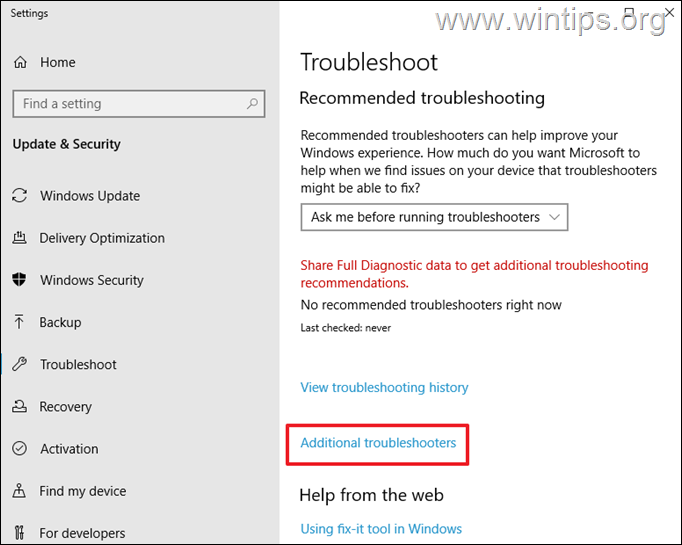
4. Klikšķiniet uz Windows atjaunināšana un pēc tam nospiediet pogu Palaidiet problēmu risinātāju pogu.
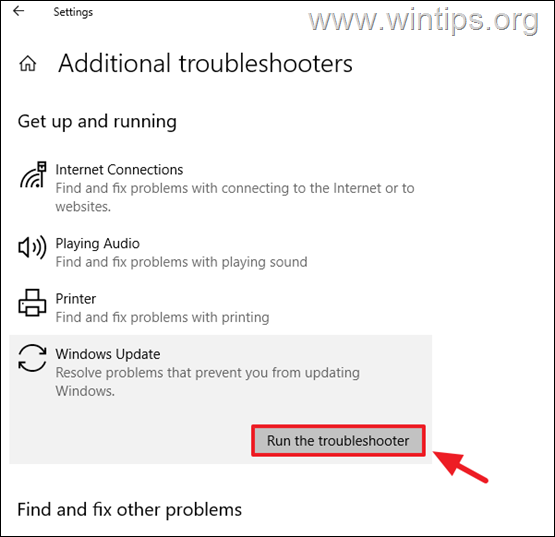
5. Ļaujiet problēmu novēršanai mēģināt noteikt un novērst problēmu, un pēc tam pārbaudiet, vai Windows Modules Installer process joprojām izraisa lielu CPU noslogojumu.
2. metode. Izdzēsiet Windows atjaunināšanas veikala mapi.
Otrā metode, kā novērst Windows Modules Installer augsta CPU lietojuma problēmu, ir dzēst un atkārtoti izveidot mapi Windows Update Store ("C:\Windows\SoftwareDistribution"."), kas ir vieta, kur Windows glabā lejupielādētos atjauninājumus. Darīt to:
1. Vienlaicīgi nospiediet pogu Windows  + R taustiņus, lai atvērtu palaišanas komandu lodziņu.
+ R taustiņus, lai atvērtu palaišanas komandu lodziņu.
2. Palaist komandu lodziņā ierakstiet: pakalpojumi.msc un nospiediet Ievadiet.

3. Ar peles labo pogu noklikšķiniet uz Windows atjaunināšana pakalpojumu un izvēlieties Stop.

4. Tagad atveriet Windows Explorer un izpētiet saturuC:\Windows"mape.
5. Atrodiet un Dzēst uz Programmatūras izplatīšana mape.* (Noklikšķiniet Turpināt ziņojumā "Piekļuve mapei liegta").
* Piezīme: Nākamajā reizē, kad tiks palaists Windows atjauninājums, sistēma Windows automātiski izveidos jaunu tukšu mapi "SoftwareDistribution", kurā tiks saglabāti atjauninājumi.

6. Kad tas ir izdarīts, restartēt jūsu dators.
7. Pārbaudiet, vai problēma ir atrisināta.
3. metode. Dzēsiet CBS.LOG un Windows Temp failus.
Nākamā metode, kā novērst augstā CPU lietojuma problēmu, ko izraisa pakalpojums Windows Modules Installer, ir dzēšana CBS.LOG failu, kurā tiek saglabāta informācija par izmaiņām, kas jūsu datorā veiktas Windows atjaunināšanas laikā, un Windows pagaidu faili.
1. Vienlaicīgi nospiediet pogu Windows  + R taustiņus, lai atvērtu palaišanas komandu lodziņu.
+ R taustiņus, lai atvērtu palaišanas komandu lodziņu.
2. Palaist komandu lodziņā ierakstiet: pakalpojumi.msc un nospiediet Ievadiet.

3. Ar peles labo pogu noklikšķiniet ieslēgts Windows moduļu instalētājs pakalpojumu un noklikšķiniet Stop.
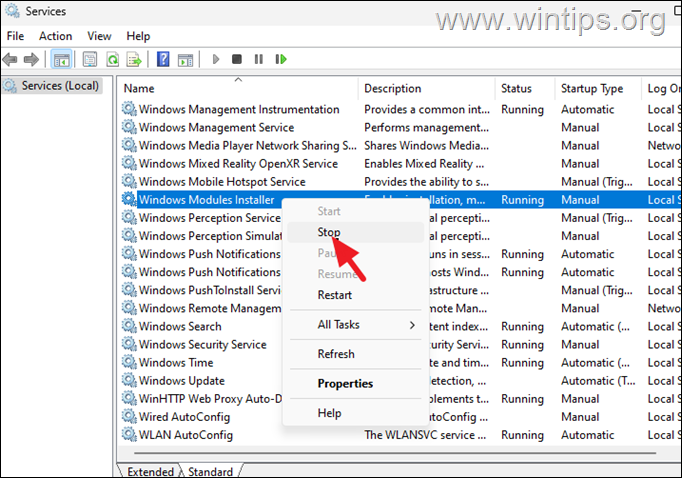
4a. Tagad dodieties uz šo mapi:
C:\Windows\Logs\CBS
4b. Dzēst uz CBS.LOG failu.
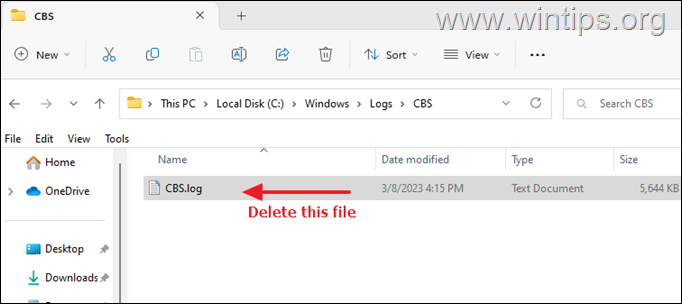
5a. Tagad dodieties uz šo mapi (nospiediet Turpināt kad tiek prasīts):
C:\Windows\Temp
5b. Nospiediet CTRL+A, lai atlasītu visus failus un pēc tam Dzēst viņiem.
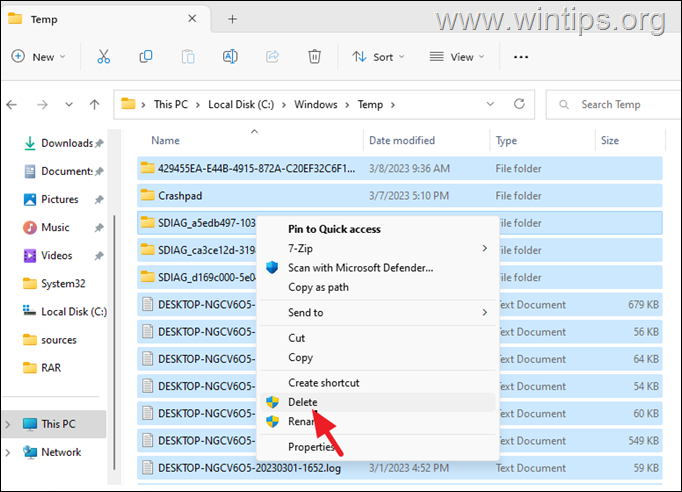
6. Visbeidzot, restartēt datoru un pārbaudiet, vai problēma ir novērsta.
4. metode. FIX Windows Modules Installer augsta CPU lietojuma, izmantojot DISM un SFC rīkus.
Pēdējā minētās problēmas novēršanas metode ir Windows 10/11 labošana, veicot tālāk norādītās darbības.
1. Atveriet komandu uzvedni kā administrators. Darīt to:
1. Meklēšanas lodziņā ierakstiet: cmd vai komandu uzvedne
2. Ar peles labo pogu noklikšķiniet uz komandu uzvedne (rezultāts) un atlasiet Izpildīt kā administratoram.

2. Komandu uzvednes logā ierakstiet šo komandu un nospiediet Ievadiet:
- Dism.exe /Tiešsaiste /Cleanup-Image /Atjaunot veselību

3. Esiet pacietīgs, līdz DISM remontēs komponentu veikalu. Kad darbība ir pabeigta (jums jāinformē, ka komponentu krātuves bojājumi tika novērsti), dodiet šo komandu un nospiediet Ievadiet:
- SFC /SCANNOW

4. Kad SFC skenēšana ir pabeigta, restartēt jūsu dators.
Tieši tā! Kura metode jums darbojās?
Ļaujiet man zināt, vai šī rokasgrāmata jums ir palīdzējusi, atstājot komentāru par savu pieredzi. Lūdzu, patīk un dalies ar šo ceļvedi, lai palīdzētu citiem.